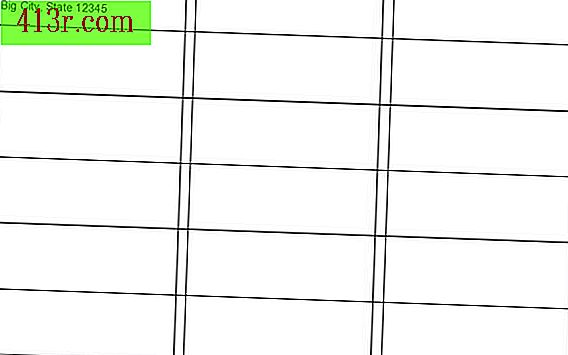Comment protéger un document Word afin que seul l'auteur puisse le modifier

sauvegarder
Étape 1
Ouvrez n’importe quel fichier Word existant, puis appuyez simultanément sur les touches "Alt" et "F". Continuez en appuyant sur la touche "A". La boîte de dialogue "Enregistrer sous" apparaîtra.
Étape 2
Cliquez sur l'onglet "Outils" en bas de la boîte de dialogue, puis sur "Général" pour afficher la boîte de sécurité.
Étape 3
Entrez un mot de passe dans la zone de texte intitulée «Modifier», puis cochez la case «Lecture seule».
Étape 4
Cliquez sur le bouton "OK", puis entrez à nouveau le mot de passe dans la nouvelle boîte de dialogue qui apparaît. Cliquez sur "OK" pour fermer toutes les fenêtres de dialogue et installer le mot de passe. Cette étape et la précédente indiquent à Word que vous devez demander un mot de passe à la personne qui ouvre le document pour pouvoir le modifier.
Étape 5
Appuyez simultanément sur "Ctrl" et "F4" pour fermer le document, puis sur "Alt" et "F" simultanément. Appuyez sur "1" pour rouvrir le document. Une boîte de dialogue apparaît vous demandant de saisir un mot de passe pour le modifier.
Étape 6
Entrez un mot de passe différent de celui que vous avez utilisé pour enregistrer le document, puis appuyez sur "OK". Word affichera un message rejetant le mot de passe et refusant l'accès au document.
Étape 7
Cliquez sur le bouton "Lecture seule". Word ouvrira le document et "Lecture seule" apparaîtra dans la barre de titre en haut de l'écran.
Étape 8
Apportez les modifications souhaitées au document, puis appuyez sur "Ctrl" et "S" pour le sauvegarder. La boîte de dialogue "Enregistrer sous" apparaît, confirmant que vous ne pouvez pas modifier l'original.
Outil de révision
Étape 1
Ouvrez n’importe quel document Word existant, puis cliquez sur le menu "Révision" dans l’en-tête.
Étape 2
Cliquez sur le bouton "Protéger", qui se trouve dans le panneau "Protéger". Cliquez sur l'élément "Restreindre l'édition".
Étape 3
Cliquez sur la case avec le nom "Autoriser ..." sous l'en-tête "Modification des restrictions".
Étape 4
Cliquez sur l'élément "Formulaires" dans la liste déroulante "Modification des restrictions". Cela indique à Word que vous traitez le document comme un formulaire. En faisant cela, vous le protégez d'une manière que vous ne pourriez pas s'il ne s'agissait pas d'une forme. Traiter un document comme une forme ne le modifie pas; Vous pouvez le modifier comme n'importe quel autre document Word.
Étape 5
Cliquez sur le bouton "Démarrer l'application" sous l'en-tête "Application" (Protection). Écrivez un mot de passe lorsque vous le demandez.
Étape 6
Cliquez n'importe où dans le document. Word ne placera pas le curseur d'insertion à l'endroit où vous avez cliqué, mais il restera au début du document. Vous pouvez vous déplacer dans le document pour le lire, mais vous ne pouvez pas apporter de modifications.
Étape 7
Cliquez sur le bouton "Arrêter la protection" et entrez le mot de passe que vous avez écrit auparavant. Vous pouvez maintenant éditer le document.